 |
VERSION OOo.HG 09.12 avec 1600 cartes ! | |||||||
| L'alternative gratuite et libre pour créer facilement tout document histoire-géographie | ||||||||
 |
ou |  |
||||||
| OOO.hg.free.fr | Aide / Help  Installation manuelle Installation manuelle
|
|||||||
 |
VERSION OOo.HG 09.12 avec 1600 cartes ! | |||||||
| L'alternative gratuite et libre pour créer facilement tout document histoire-géographie | ||||||||
 |
ou |  |
||||||
| OOO.hg.free.fr | Aide / Help  Installation manuelle Installation manuelle
|
|||||||
|
A L'installation d'OOO des dossiers et fichiers d'origine sont installés dans la "gallery", il ne faut pas les supprimer ! Attention,
il ne faut pas utiliser les dossiers d'utilisateurs:
|
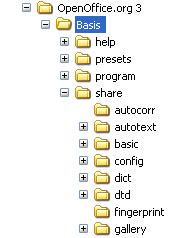 |
|
C:\Program Files\LibreOffice 3\Basis\share\gallery pour
installer nos cartes (décompresser le fichier téléchargé),
ainsi, tous les utilisateurs de l'ordinateur pourront en bénéficier. |
|
|
2-INSTALLATION Avant de procéder à
l'installation des fichiers cartes, vous devez avoir fermé
l'application OOo 1.Télécharger le fichier ooohg.zip en mémorisant bien le nom du dossier où ce téléchargement s'effectue (si nécessaire indiquer un dossier spécifique) 2.Décompressez votre fichier zip
directement dans: 3-Utlisation Lancer OOo, vous devez voir dans la Gallery, tous les nouveaux thèmes avec des cartes et des objets. Si non, redémarrer l'ordinateur. Rappel
:
les fichiers téléchargés ne s'ouvrent pas ! 3-Attention si vous avez déjà modifié la Gallery, vous devez : 1-Vous devez vérifier avec
l'Explorateur, dans le dossier "gallery"
Il est très important de ne pas
écraser des fichiers originaux ! |
|
Ubuntu : ATTENTION sous
Ubuntu 9.04. Le chemin est à présent : |
| Mandriva
2008 Spring :
1- télécharger les fonds de carte et les décompresser dans /home/utilisateur (Konqueror est capable de lire l'archive) 2- ouvrir une console et ouvrir une session root en tapant "su" puis le mot de passe. Lancer Konqueror en root (commande : "konqueror") 3- Copier les fonds de carte et les coller dans le répertoire suivant : /media/hda5/usr/lib/ooo-2.4/share/gallery. d'après S. Bruyère, professeur HG au collège de Juniville (08) |
| EeePC sous
Linux Xandros. il suffit de décompresser le fichier.zip dans votre dossier /usr/lib/openoffice/share/gallery Pour
voir l'icône de la
"Gallery" :
sur la barre d'outils cliquer sur "Personnaliser" puis Ajouter >
Catégorie >insérer Commande >Gallery
>>AJOUTER |
| Autres cas possibles
(Précision apportée par l'ENS de Lyon) |
PAQUET DEBIAN Ce paquet permet d'installer très facilement ooo.hg pour les utilisateurs de systèmes Debian, une réalisation de Georges Khaznadar  CONSEILS de G Khaznadar |